Bagi anda yang hobi custom perangkat android anda. CWM atau clockwork mod tentu sudah tidak asing lagi. Pada artikel tips droid ini, mari kita berbagi bersama mengenal tentang CWM pada android.
Pada artikel sebelumnya tips droid telah berbagi bersama tentang melakukan custom agar perangkat android anda optimal. Mari kita mulai berbagi tentang CWM.
Apakah ClockworkMod?
ClockworkMod Recovery adalah recovery sekunder untuk perangkat Android yang dibuat oleh Koush. Hal ini didasarkan dari citra pemulihan eclair. Fitur termasuk backup Nandroid, adb shell, advance update.zip (ignore asserts and signature checks) , dan file browser untuk memilih update.zip. ClockworkMod juga dikenal sebagai CWM, clockwork dan CW recovery.
Tentang Android Recovery
Hampir sebagian besar perangkat android menyertakan konsol pemulihan yang pada dasarnya dalam partisi pada memori internal perangkat dan dapat dipanggil pada saat boot. Pemulihan stock hampir semua perangkat android menyediakan pilihan dasar yang memungkinkan anda untuk mengembalikan pada setting awal pabrik / factory reset namun tidak semua dapat memulihkan sistem operasi pada ROM format zip, oleh karena itu pemulihan custom akan berguna pada saat anda membutuhkan pemulihan sistem operasi tersebut.
Sebuah pemulihan custom pada dasarnya menggantikan pemulihan stock dengan salah satu yang memungkinkan anda melakukan semua yang dapat anda lakukan dengan pemulihan stock, ditambah beberapa fitur lebih banyak pilihan untuk memberi kontrol lebih banyak pada perangkat anda. Dengan pemulihan custom, anda dapat menginstal ROM resmi dan tidak resmi serta pembaruan lainnya termasuk aplikasi, tema, kernel menggunakan file zip, dan masih banyak lagi fitur yang disediakan.
Pengantar ClockworkMod
Recovery ClockworkMod adalah salah satu pemulihan yang paling banyak digunakan android custom yang tersedia untuk perangkat android. Ini adalah pemulihan yang dibutuhkan untuk AOKP, AOSP, CM7, CM9, CM10 dan lainnya. ClockworkMod recovery dikembangkan oleh Koushik Dutta (juga dikenal sebagai Koush - seorang developer Android ROM Manager.
Metode Install CWM
Metode 1: Rom Manager
ROM Manager adalah cara asli dan resmi untuk menginstal clockworkMod recovery dengan file .zip. Unduh "Manajer Rom" dari play store klik gambar di bawah ini.
Metode 2: Update.zip
Anda dapat menemukan dan download update.zip ini sendiri, letakkan di telepon di / sdcard / dan boot ke recovery.
Metode 3 (beberapa model): Flash
Untuk beberapa model dengan flash atau mengunakan kernel dengan built in Clockwork ROM Kebanyakan dibuat untuk perangkat yang kompatibel termasuk kernel dengan built in CWM Dengan metode ini anda tidak perlu file update.zip atau Manajer Rom lagi.
Boot ke ClockworkMod
Sebagai contoh pada perangkat android yang paling banyak digunakan pengguna android yaitu Samsung, anda dapat memasukkan pemulihan dengan menyalakan perangkat Anda dan pada saat menyalakan perangkat android tekan tombol 'Volume Down' atau tombol 'Volume-Up' dan tombol 'Power' untuk menghidupkan perangkat, hal ini tergantung pada perangkat yang anda gunakan, terkadang tiap perangkat berbeda cara pemanggilan recovery tersebut, terkadang ada yang harus menyertakan dengan menekan tombol 'Home'. Untuk melihat tutorial install dan boot ke CWM, anda dapat langsung klik pada situs tertaut di bawah ini
Fitur CWM
Tentang Android Recovery
Hampir sebagian besar perangkat android menyertakan konsol pemulihan yang pada dasarnya dalam partisi pada memori internal perangkat dan dapat dipanggil pada saat boot. Pemulihan stock hampir semua perangkat android menyediakan pilihan dasar yang memungkinkan anda untuk mengembalikan pada setting awal pabrik / factory reset namun tidak semua dapat memulihkan sistem operasi pada ROM format zip, oleh karena itu pemulihan custom akan berguna pada saat anda membutuhkan pemulihan sistem operasi tersebut.
Sebuah pemulihan custom pada dasarnya menggantikan pemulihan stock dengan salah satu yang memungkinkan anda melakukan semua yang dapat anda lakukan dengan pemulihan stock, ditambah beberapa fitur lebih banyak pilihan untuk memberi kontrol lebih banyak pada perangkat anda. Dengan pemulihan custom, anda dapat menginstal ROM resmi dan tidak resmi serta pembaruan lainnya termasuk aplikasi, tema, kernel menggunakan file zip, dan masih banyak lagi fitur yang disediakan.
Pengantar ClockworkMod
Recovery ClockworkMod adalah salah satu pemulihan yang paling banyak digunakan android custom yang tersedia untuk perangkat android. Ini adalah pemulihan yang dibutuhkan untuk AOKP, AOSP, CM7, CM9, CM10 dan lainnya. ClockworkMod recovery dikembangkan oleh Koushik Dutta (juga dikenal sebagai Koush - seorang developer Android ROM Manager.
Metode Install CWM
Metode 1: Rom Manager
ROM Manager adalah cara asli dan resmi untuk menginstal clockworkMod recovery dengan file .zip. Unduh "Manajer Rom" dari play store klik gambar di bawah ini.
Metode 2: Update.zip
Anda dapat menemukan dan download update.zip ini sendiri, letakkan di telepon di / sdcard / dan boot ke recovery.
Metode 3 (beberapa model): Flash
Untuk beberapa model dengan flash atau mengunakan kernel dengan built in Clockwork ROM Kebanyakan dibuat untuk perangkat yang kompatibel termasuk kernel dengan built in CWM Dengan metode ini anda tidak perlu file update.zip atau Manajer Rom lagi.
Boot ke ClockworkMod
Sebagai contoh pada perangkat android yang paling banyak digunakan pengguna android yaitu Samsung, anda dapat memasukkan pemulihan dengan menyalakan perangkat Anda dan pada saat menyalakan perangkat android tekan tombol 'Volume Down' atau tombol 'Volume-Up' dan tombol 'Power' untuk menghidupkan perangkat, hal ini tergantung pada perangkat yang anda gunakan, terkadang tiap perangkat berbeda cara pemanggilan recovery tersebut, terkadang ada yang harus menyertakan dengan menekan tombol 'Home'. Untuk melihat tutorial install dan boot ke CWM, anda dapat langsung klik pada situs tertaut di bawah ini
Fitur CWM
1.Reboot system now
Reboot / restart perangkat android anda.
2.Apply update from sdcard
Hal ini dapat digunakan untuk instalasi dari setiap update resmi atau tidak resmi, ROM, kernel, tema, dll yang diinstal dalam format zip dari recovery, update.zip. File zip telah ditempatkan pada SD card (yaitu tidak dalam sub-folder). Setelah memilih opsi ini akan memunculkan konfirmasi untuk memastikan bahwa pilihan anda benar.
3.Wipe data/factory reset
Pilihan ini menghapus semua data pengguna pada perangkat serta cache. Memilih opsi ini sama seperti anda melakukan factory reset dari menu setting > privacy > factory reset. Semua aplikasi, setting dan data pada perangkat akan ter-reset seperti ketika anda pertama kali install ROM (untuk custom ROM) atau seperti ketika anda membeli perangkat baru (untuk stock ROM). Opsi ini tidak akan reset memory external anda.
4.Wipe cache partition
Membersihkan cache partisi pada perangkat untuk menghapus semua data yang terkumpul di sana selama penggunaan / data user. Hal ini sering digunakan sebelum menginstal ROM, aplikasi baru, kernel atau mod serupa melalui recovery.
5.Install zip from sdcard
Opsi ini memungkinkan anda untuk install file dengan format zip, namun tidak harus bernama update.zip dan tidak harus terletak pada root sd card. Setelah anda pilih opsi ini maka akan muncul beberapa opsi lagi, untuk penjelasan lanjut akan tips droid jelaskan pada gambar terkait di bawah ini.
5.1.Apply sdcard update.zipIni pada dasarnya sama dengan 'apply update from sdcard' pilihan menu utama.
5.2.Choose zip from sdcardMemungkinkan anda menginstal file zip (dengan nama apapun) dari setiap lokasi pada kartu SD Anda. File bisa untuk ROM, kernel, aplikasi, tema atau mod asalkan itu dalam flashable reocvery format zip. Ini adalah pilihan yang paling banyak digunakan untuk memasang ROM yang telah Anda download dan disalin ke kartu SD Anda.
5.3.Toggle signature verificationTernyata verifikasi tanda dan mematikan. Ketika verifikasi tanda aktif, anda tidak akan dapat menginstal custom ROM yang belum ditandai oleh para pengembang (custom ROM yang tidak ditandai). Mematikan itu melompat cek verifikasi tanda dan hasil dengan instalasi.
5.4.Toggle script assertsJarang digunakan pilihan ini oleh sebagian besar pengguna recovery. Ini hanya mengubah skrip untuk menegaskan script tersebut akan aktif atau nonaktif. Jika anda tidak tahu tentang ini (tips droid tidak melakukan test pada opsi ini), yang terbaik adalah tidak untuk mengubah pilihan ini.
5.5.+++++Go Back+++++Membawa Anda kembali ke menu utama.
6.Backup and Restore
Tidak perlu diragukan lagi, opsi ini merupakan salah satu fitur yang paling penting yang disediakan oleh custom recovery, fitur backup dan restore juga dikenal sebagai cadangan Nandroid yang memungkinkan Anda untuk mengambil data dan file dari seluruh memori internal telepon anda termasuk semua partisi, dan simpan di kartu SD. Ketika anda pilih opsi ini, maka akan muncul beberapa opsi yang akan tips droid jelaskan pada gambar di bawah ini.
6.1.Backup Data data + dbdata + cacheMembawa backup Nandroid, seperti dijelaskan di atas, baik data, dbdata dan cache.
6.2.Restore DataMemungkinkan anda memulihkan cadangan diambil sebelumnya. Ketika anda memilih opsi ini, akan menyajikan anda dengan daftar backup yang ada dari kartu SD yang dapat anda pilih dari untuk restorasi.
6.3.Backup ALLHampir sama seperti backup data, namun opsi ini akan melakukan backup secara keseluruhan.
6.4.Restore ALL (Be careful!)Memulihkan data secara keseluruhan, opsi ini harap anda perhatikan secara lebih hati-hati dalam melakukan pemulihan.
6.4.1.Advance RestoreTergantung dari CWM baik versi maupun perangkat. Biasa pilihan ini muncul pada 'advance restore', namun terkadang muncul pada 'restore all'. Pilihan ini mirip dengan pilihan Restore tetapi sekali cadangan telah dipilih untuk dipulihkan, pilihan ini memungkinkan anda untuk memilih apa bagian itu untuk mengembalikan. Anda dapat memilih untuk mengembalikan boot, sistem, data, cache dan sd-ext partisi.
6.5.+++++Go Back+++++Membawa Anda kembali ke menu utama.
7.Mounts and Storage
Memungkinkan anda untuk melakukan tugas pemeliharaan pada semua partisi internal dan eksternal dari perangkat android anda. Setelah anda pilih opsi ini maka anda kembali akan dihadapkan beberapa pilihan lagi. Pilihan tersebut perhatikan gambar di bawah ini.
7.1.Mount/unmount /system, /data, /cache, /sdcard or /sd-extOpsi ini memungkinkan anda beralih antara pemasangan atau melepas partisi ini tersebut sesuai pilihan anda. Sebagian besar pengguna tidak perlu mengubah pilihan ini.
7.2.Format boot, system, data, cache, sdcard or sd-extIni memungkinkan anda langsung memformat salah satu partisi. Berhati-hatilah dengan pilihan ini jika anda melakukan format pada salah satu partisi akan mengakibatkan kehilangan semua data pada perangkat android anda, terutama boot dan partisi sistem. Memformat partisi sistem akan menghapus ROM anda dan meninggalkan ponsel anda tanpa sistem operasi dan jika anda gagal partisi boot mungkin akan mengakibatkan brick pada perangkat anda kecuali anda mengembalikan atau flash ulang sebelum reboot perangkat anda.
7.3.Mount USB storageMemungkinkan anda mengaktifkan USB mode penyimpan massal untuk kartu SD anda dari pemulihan sehingga anda dapat terhubung ke komputer anda melalui USB dan mentransfer file ke / dari itu tanpa harus meninggalkan pemulihan.
7.4.+++++Go Back+++++Membawa Anda kembali ke menu utama.
8.Advanced
Bagian ini berisi beberapa pilihan sebagian besar pengguna tidak akan membutuhkan, meskipun ini sebenarnya sering dan cukup berguna, terutama wipe Dalvik cache, yang diperlukan sebelum instalasi pada sebagian ROM.
8.1.Reboot RecoveryMemungkinkan anda secara langsung dan cepat reboot dari recovery segera kembali ke recovery lagi. Ini adalah pilihan berguna untuk beberapa back-to-back instalasi yang membutuhkan perangkat untuk setidaknya satu kali booting antara mereka.
8.2.Wipe Dalvik CacheMemungkinkan anda untuk menghapus cache untuk mesin virtual Dalvik (custom-built virtual Java machine untuk Android). Ini diperlukan sebelum instalasi ROM sebagian dan pada kesempatan lain juga, untuk memperbaiki beberapa masalah.
8.3.Wipe Battery StatsMenyeka statistik penggunaan baterai disimpan dan efektif recalibrates baterai. Berguna dalam berbagai skenario saat Android tidak menunjukkan tingkat baterai yang benar.
8.4.Report ErrorDalam kasus kesalahan, fitur ini dapat digunakan untuk menyimpan log sehingga anda dapat melakukan koreksi ketika terjadi suatu kesalahan pada operasi pemulihan ClockworkMod pada kartu SD yang nanti dapat laporan dari android menggunakan Manajer ROM.
8.5.Key TestMemungkinkan anda menekan salah satu tombol perangkat keras untuk melihat apakah mereka (perangkat keras) benar berfungsi, dan untuk melihat kode kunci mereka (perangkat keras).
8.6.Partition SD CardOpsi ini memberikan anda sebuah cara untuk partisi kartu SD Anda dengan benar untuk digunakan dengan ROM yang mendukung data2ext (sangat berguna untuk perangkat yang memiliki memori internal rendah yang memungkinkan partisi pada kartu SD untuk digunakan sebagai internal penyimpanan data yaitu sebagai partisi / data). Setelah opsi ini dipilih, Anda akan diberikan pilihan untuk memilih ukuran untuk partisi / sd-ext serta partisi opsional / swap pada kartu SD, dan kemudian akan secara otomatis memformat untuk anda, meninggalkan ruang yang tersisa untuk penggunaan normal kartu SD. Pilihan ini akan menghapus semua data dari kartu SD Anda jadi gunakan dengan hati-hati!
8.7.Fix PermissionsPerbaikan izin file untuk partisi memori internal kembali ke default. Hal ini sangat berguna sebagai memperbaiki beberapa kesalahan dan force close yang mulai muncul setelah aplikasi yang diinstal dan memperbaiki akses yang mengacaukan hak akses file penting.
8.8.+++++Go Back+++++Membawa Anda kembali ke menu utama.
9.Power off
Mematikan perangkat android anda.
10.+++++Go Back+++++
Membawa Anda kembali ke menu utama.
Beberapa yang perlu kita perhatikan sebelum melakukan install dari CWM:
•Periksa baterai, jangan terlalu rendah karena ketika anda melakukan flash dan baterai anda habis akan menyebabkan brick pada perangkat anda.
•Terkadang beberapa perangkat memerlukan unlocking bootloader terlebih dahulu sebelum melakukan instalasi (Stock Android Devices Only).
•Device anda sudah dalam posisi rooting.
•Jangan lupa untuk tetap melakukan backup sebelum anda memulai melakukan mod pada perangkat android anda.

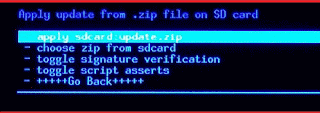





di android ku sering muncul notifikasi "Sayangnya, proses com.android.phone telah berhenti"
BalasHapusmohon pencerahannya gan.